SVN如何实现工作代码提交后实时更新到测试服务器.docx
《SVN如何实现工作代码提交后实时更新到测试服务器.docx》由会员分享,可在线阅读,更多相关《SVN如何实现工作代码提交后实时更新到测试服务器.docx(16页珍藏版)》请在冰豆网上搜索。
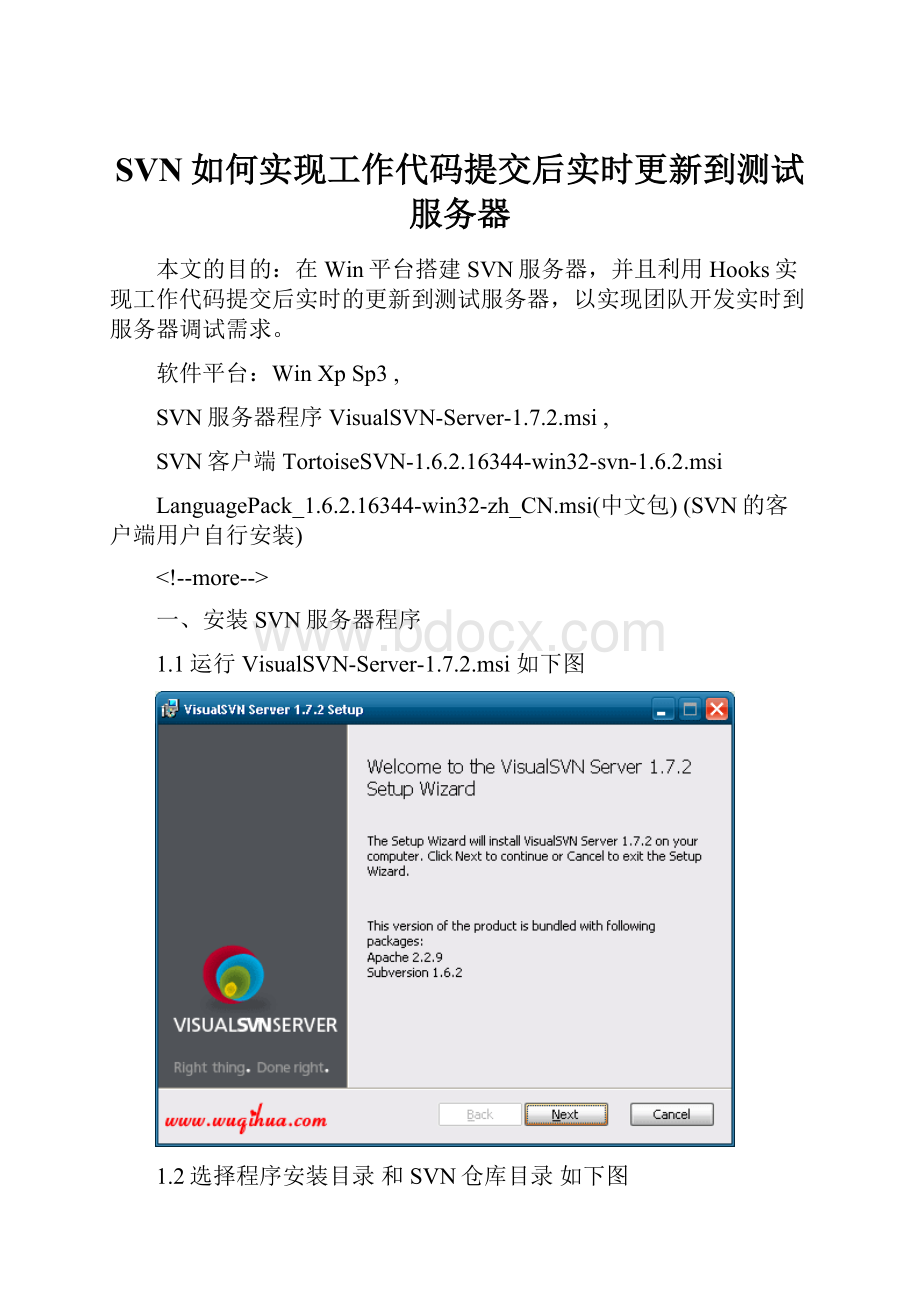
SVN如何实现工作代码提交后实时更新到测试服务器
本文的目的:
在Win平台搭建SVN服务器,并且利用Hooks实现工作代码提交后实时的更新到测试服务器,以实现团队开发实时到服务器调试需求。
软件平台:
WinXpSp3,
SVN服务器程序VisualSVN-Server-1.7.2.msi,
SVN客户端TortoiseSVN-1.6.2.16344-win32-svn-1.6.2.msi
LanguagePack_1.6.2.16344-win32-zh_CN.msi(中文包)(SVN的客户端用户自行安装)
--more-->
一、安装SVN服务器程序
1.1运行VisualSVN-Server-1.7.2.msi如下图
1.2选择程序安装目录和SVN仓库目录如下图
我程序装在C:
\ProgramFiles\VisualSVNServer,SVN仓库目录在D:
\SVN
1.3安装完成,立即运行
二、服务器配置
2.1服务器维护界面
2.2仓库目录默认的内容
2.3创建新项目wapzucom
2.3创建用户ve
2.4设置项目的用户权限
PropertiesSecurityAdd选择刚创建的用户veok应用确认
三、创建测试服务器目录D:
\WWWROOT,本地开发目录D:
\WORKDIR
四、将代码(D:
\Code)导入到项目仓库
输入用户名密码并勾选保存认证
导入成功,并返回版本号1
五、导出项目代码到工作副本、测试服务器目录
同理,另外导出一份到测试服务器目录D:
\WWWROOT(测试服务器的Apache目录指向该位置)
六、使用Hooks自动更新测试服务器代码D:
\WWWROOT
6.1进入D:
\SVN\wapzucom\hooks建立post-commit.bat文件
编辑其内容为"C:
/ProgramFiles/VisualSVNServer/bin/svn.exe"update"D:
/WWWROOT"
6.2设置访问权限
我的电脑右键管理服务和应用程序服务VisualSVNServer右键属性登陆添加访问权限用系统管理员账号(我这里是user)
重启服务器
6.3测试Hooks工作是否正常
修改index.php状态如下图
提交修改
最后打开D:
\WWWROOT\index.php可以发现代码已经被成功update
PS:
目录说明
C:
\ProgramFiles\VisualSVNServer服务器安装目录
D:
\SVN仓库更目录
D:
\WORKDIR本地开发用的工作目录
D:
\WWWROOT服务器测试目录(Apache指向该目录,即可实现工作目录内容修改后提交到SVN自动发布到测试目录)